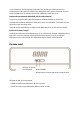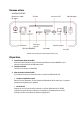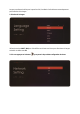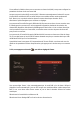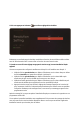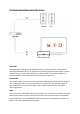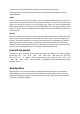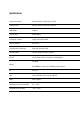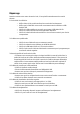Quick Start Guide
4. Puis vous appuyez sur le bouton pour aller au réglage de la résolution
Maintenant, vous sélectionnez la résolution souhaitée en fonction de votre téléviseur HD et validez
avec OK. Sélectionnez le GMT correcte offset en fonction de votre fuseau horaire.
5. Quand vous avez fini votre réglage en appuyant la touche rouge, le menu Installation Simple
apparaît.
Ce menu vous permet de configurer 4 satellites avec diseqc1.0 ou 16 satellites avec diseqc1.1.
Utilisez le flèches gauche/droite pour déplacer l’illuminance sur la colonne diseqc et utilisez
les flèches haut/bas pour passer entre diseqc1.0 et diseqc1.1.
Utilisez le flèches gauche/droite pour déplacer l’illuminance sur la colonne LNB et puis
sélectionner le type correcte du LNB que vous avez sur votre disque .
Utilisez les flèches gauche/droite pour déplacer l’illuminance sur la colonne Satellite et puis
sélectionner la satellite que vous désirez recevoir au port DiSEqC indiqué.
Appuyez la touche rouge pour afficher le réglage de scannage et appuyez sur la touche OK
pour commencer à scanner. Cela prend quelques minutes pour scanner toutes vos satellites
configurées. Pendant que le scannage avance, vous verrez le pourcentage progressif et les
programmes trouvés.
Après le scannage fini, vous pouvez quitter l’Installation Simple pour commencer à regarder tous vos
programmes en HD et SD
Si vous quitter la première Installation sans complètement fini le processus de scannage des chaînes,
vous ne pouvez avoir toutes les chaînes disponibles. Dans ce cas vous pouvez utiliser l’application
Installation Avancée pour chercher plus de chaînes.